Como fazer com que o seu Amazon Echo reproduza um som quando você diz “Alexa”

O Amazon Echo acende sempre que é ativado, mas se o seu não estiver na sua linha de visão, você pode ativar um tom audível em vez disso. Veja como:
Por padrão, o Echo não fornece nenhum tipo de sinal de áudio antes ou depois de você dar comandos. É uma daquelas coisas que é realmente útil, mas (por algum motivo) é sempre tão ligeiramente enterrada dentro do aplicativo Alexa.
Comece abrindo o aplicativo Alexa no seu telefone e toque no botão de menu no topo- canto esquerdo da tela.
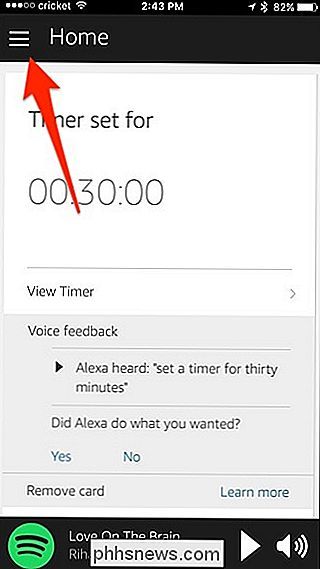
Toque em "Configurações".

Selecione seu eco na parte superior da tela (ou se você tiver vários ecos, selecione um que você deseja ativar o recurso).
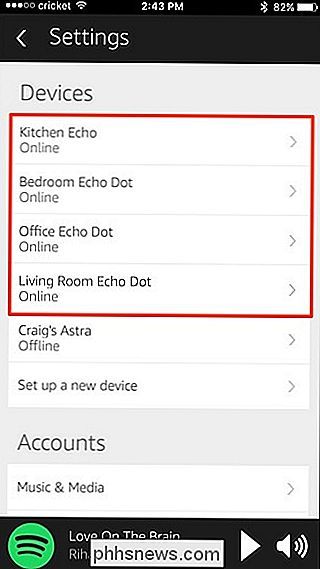
Em seguida, toque em "Sons e Notificações".
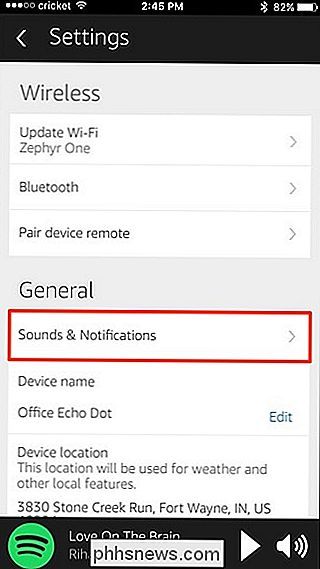
Na seção "Solicitar Sons", toque no interruptor em "Início da Solicitação". Isso emitirá um breve tom de áudio depois que você disser “Alexa”. Você também pode ativar o "Fim da solicitação", que reproduzirá o tom depois que ele reconhecer seu comando Alexa
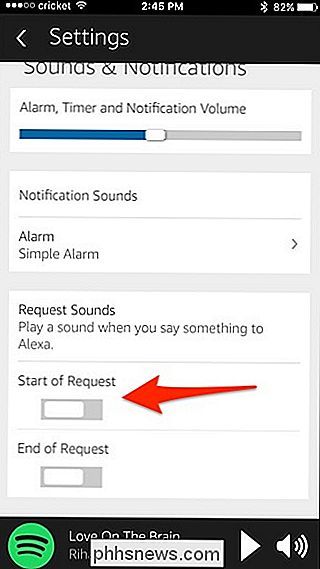
Lembre-se de que você terá que habilitar esse recurso manualmente em cada um dos seus dispositivos de eco que deseja ativar não é um recurso universal que é ativado em todos os seus dispositivos Echo de uma só vez. O mesmo vale para desabilitar os tons de áudio se você quiser voltar atrás.
Na maioria das vezes você não precisa necessariamente de algo assim, já que você pode apenas observar a luz acender, mas se o seu Echo não for em algum lugar onde você possa vê-lo facilmente, habilitar os tons de áudio é uma ótima maneira de garantir que o Alexa o ouça sem adivinhação.

Como tirar screenshots no Samsung Galaxy Phones
Existem duas maneiras diferentes de tirar screenshots na maioria dos telefones Samsung Galaxy, dependendo do modelo que você está usando. Vamos dividi-lo. Como tirar screenshots no Galaxy S8 e S9 Existem algumas maneiras diferentes de tirar screenshots no S8 e S9, e várias opções dessas maneiras. Pode parecer um pouco avassalador, mas é tudo muito simples.

Como colocar suas luzes em um horário com Wink
O hub smarthome da Wink permite que você automatize todos os tipos de tarefas diferentes ao redor da casa, configurando “Robôs” da Wink. Mas, estranhamente, quando se trata de programar suas luzes inteligentes, esse recurso é configurado de maneira diferente. Os Wink Robots consistem em um acionador e uma ação, semelhante ao funcionamento de serviços como o IFTTT.



